Java 64 bit скачать для windows 7 загрузки автоматически
Какие Java загрузки следует выбрать для 64-разрядной операционной системы с Windows?
Данная статья относится к:
Платформа (ы): 64-разрядная версия Windows, Windows 10, Windows 7, Windows XP, Windows 8, Windows Vista
Браузер (ы) Firefox, Internet Explorer
версия Java (ы): 7.0, 8.0
Информация на данной странице предназначена для пользователей 64-битной операционной системы Windows.
Вы можете проверить, если вы работаете в 64-битных Windows, перед загрузкой 64-битной Java для Windows, используя следующую ссылку.
64-разрядных операционных систем Windows (например, Windows 7, Vista или XP) поставляются с 32-битной Internet Explorer (IE), браузер в качестве стандартного (по умолчанию) для просмотра веб-страниц. Эти операционные системы также включают в себя 64-битный браузер Internet Explorer, однако его использование не является обязательным, и он должен быть явно выбран для просмотра веб-страниц. Обратите внимание, что, поскольку некоторые веб-контент может не работать должным образом в 64-битном браузере, мы рекомендуем использовать 32-битный браузер по умолчанию и загрузка 32-разрядной Java.
Выполните следующие действия, чтобы проверить, действительно ли вы используете 32-битный или 64-битный браузер.
Нажмите на пункт ниже, представляет свой набор вверх:
Обе 32-разрядные и 64-разрядные браузеры, вам необходимо скачать и 32-разрядные, так и 64-битной Java, соответственно
Убедитесь в том, если вы используете 32-разрядную или 64-битный браузер
Запустите браузер Internet Explorer.
Нажмите на вкладке Справка в верхней части.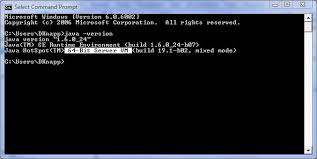
Выберите О Internet Explorer, который появится информационное окно.
Если версия IE отображает 64-разрядную версию, то это 64-битный IE, в противном случае это 32-разрядный браузер.
Для того, чтобы определить, является ли вы работаете на 64-битной версии Firefox с, используйте один из этих методов.
Введите в браузере адрес о: поддержка
Если вы работаете в 64-разрядной Firefox, он может быть указан как 64-бит (например, Win64), в противном случае это 32-разрядная версия Firefox.
64-битный Java представлен как вариант загрузки автоматически для 64-битного Internet Explorer и 64-разрядной Firefox. Переключение на 64-разрядный браузер для доступа к 64-битной загрузки.
Java для 32-битных браузеров
Пользователи должны загрузить 32-разрядное программное обеспечение Java, если они используют 32-битный браузер на своих 64-битных Windows. Для скачивания и установки 32-разрядной Java в системе
Нажмите на кнопку Free Java Download и запустить процесс установки
Java для 64-битных браузеров
Пользователи должны загрузить 64-разрядное программное обеспечение Java, если они работают 64-битные браузеры. Из 64-битного браузера, скачать 64-битную Java со страницы вручную.
Интернет Установка и Функции обновления Java недоступны для 64-битной Java 7. Вы не увидите вкладку Обновление в панели управления Java. Вы можете вручную обновить Java 7 на 64-разрядной ОС Windows, запустив последнюю версию Java 7 64-разрядный автономный установщик.
Начиная с Java 8 Update 20, на закладке Обновление в панели управления Java позволяет пользователям автоматически обновлять 64-битные JREs (в дополнение к 32-разрядные версии), которые установлены в их системе.
Установка 64-битной Java на вашей системе
Выберите 64-разрядную автономную загрузку Windows. Откроется диалоговое окно Загрузка файла.
Выберите нужную папку. (Сохраните файл в определенном месте на вашем компьютере, например, на рабочем столе) и нажмите кнопку Сохранить.
Данная статья относится к:
Платформа (ы): 64-разрядная версия Windows, Windows 10, Windows 7, Windows XP, Windows 8, Windows Vista
Браузер (ы) Firefox, Internet Explorer
версия Java (ы): 7.0, 8.0
Информация на данной странице предназначена для пользователей 64-битной операционной системы Windows.
Вы можете проверить, если вы работаете в 64-битных Windows, перед загрузкой 64-битной Java для Windows, используя следующую ссылку.
64-разрядных операционных систем Windows (например, Windows 7, Vista или XP) поставляются с 32-битной Internet Explorer (IE), браузер в качестве стандартного (по умолчанию) для просмотра веб-страниц. Эти операционные системы также включают в себя 64-битный браузер Internet Explorer, однако его использование не является обязательным, и он должен быть явно выбран для просмотра веб-страниц. Обратите внимание, что, поскольку некоторые веб-контент может не работать должным образом в 64-битном браузере, мы рекомендуем использовать 32-битный браузер по умолчанию и загрузка 32-разрядной Java.
Выполните следующие действия, чтобы проверить, действительно ли вы используете 32-битный или 64-битный браузер.
Нажмите на пункт ниже, представляет свой набор вверх:
Обе 32-разрядные и 64-разрядные браузеры, вам необходимо скачать и 32-разрядные, так и 64-битной Java, соответственно
Убедитесь в том, если вы используете 32-разрядную или 64-битный браузер
Запустите браузер Internet Explorer.
Нажмите на вкладке Справка в верхней части.
Выберите О Internet Explorer, который появится информационное окно.
Если версия IE отображает 64-разрядную версию, то это 64-битный IE, в противном случае это 32-разрядный браузер.
Для того, чтобы определить, является ли вы работаете на 64-битной версии Firefox с, используйте один из этих методов.
Введите в браузере адрес о: поддержка
Если вы работаете в 64-разрядной Firefox, он может быть указан как 64-бит (например, Win64), в противном случае это 32-разрядная версия Firefox.
64-битный Java представлен как вариант загрузки автоматически для 64-битного Internet Explorer и 64-разрядной Firefox. Переключение на 64-разрядный браузер для доступа к 64-битной загрузки.
Java для 32-битных браузеров
Пользователи должны загрузить 32-разрядное программное обеспечение Java, если они используют 32-битный браузер на своих 64-битных Windows. Для скачивания и установки 32-разрядной Java в системе
Нажмите на кнопку Free Java Download и запустить процесс установки
Java для 64-битных браузеров
Пользователи должны загрузить 64-разрядное программное обеспечение Java, если они работают 64-битные браузеры. Из 64-битного браузера, скачать 64-битную Java со страницы вручную.
Интернет Установка и Функции обновления Java недоступны для 64-битной Java 7. Вы не увидите вкладку Обновление в панели управления Java. Вы можете вручную обновить Java 7 на 64-разрядной ОС Windows, запустив последнюю версию Java 7 64-разрядный автономный установщик.
Начиная с Java 8 Update 20, на закладке Обновление в панели управления Java позволяет пользователям автоматически обновлять 64-битные JREs (в дополнение к 32-разрядные версии), которые установлены в их системе.
Установка 64-битной Java на вашей системе
Выберите 64-разрядную автономную загрузку Windows. Откроется диалоговое окно Загрузка файла.
Выберите нужную папку. (Сохраните файл в определенном месте на вашем компьютере, например, на рабочем столе) и нажмите кнопку Сохранить.